Фішки iMessage та особливості їх використання
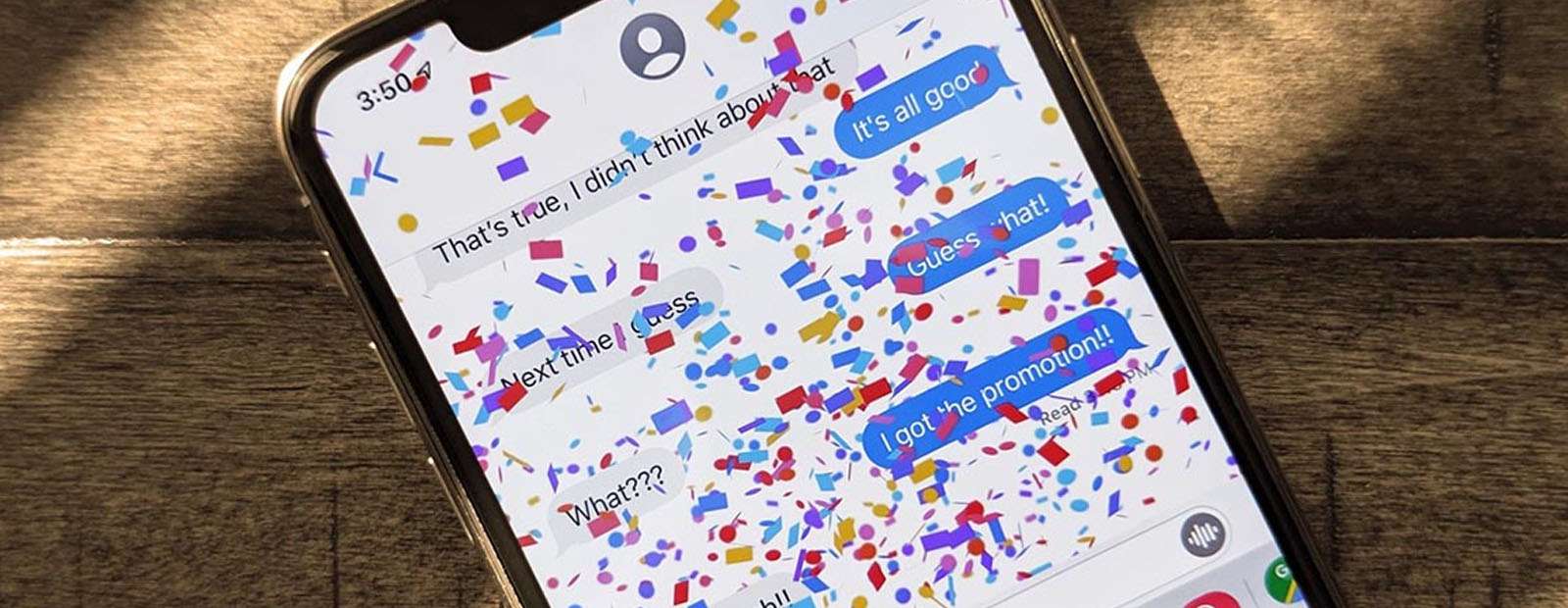
Зміст
Після запуску нового програмного забезпечення компанія Apple здивувала великою кількістю нових feature, які значно покращують досвід користування iPhone поціновувачами бренду, постійними його користувачами та новими користувачами продукції так званої яблучної корпорації.
У американської глобальної корпорації відбувся запуск iOS 14 — хоча вже можна вже знайти оновлення, адже система регулярно оновлюється, оскільки є iOS 14.5 — тому й потрібно звернути увагу на переваги користування такою ОС. Оновився й iMessage.
А що ж доступно користувачу iPhone?
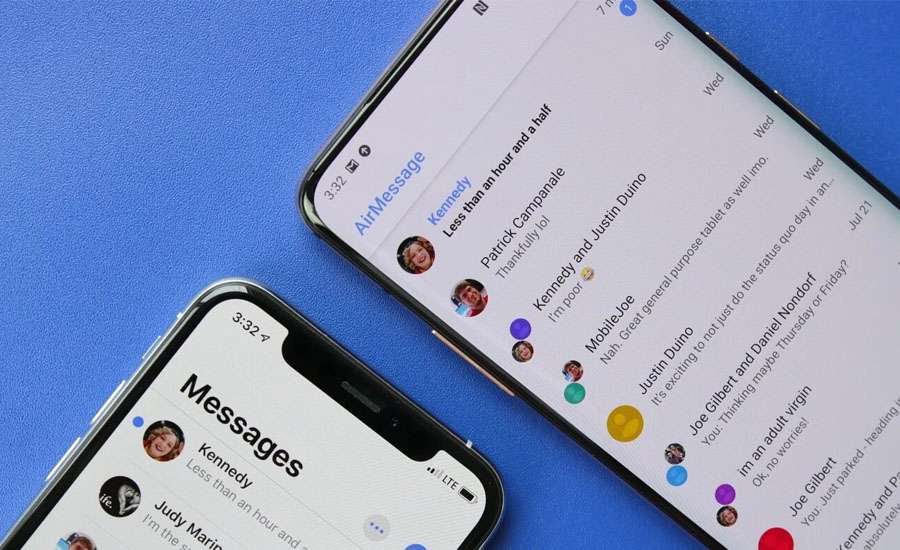
Варто прочитати про Grow Castle.
Для читачів блогу ICOOLA знижка:
Закріпити розмову як важливу над всіма діалогами
Щоб зробити листування з користувачем зі списку контактів в iMessage на постійній основі ще зручнішим та швидшим, розробники Apple запропонували скористатись функцією закріплення потрібного діалогу або ж чату у горішній частині сторінки.
Діалог, який зафіксовано у верхній частині сторінки, буде знаходитись над усіма діалогами, щоб спростити доступ до чату. Не секрет, що iMessage активно використовується для роботи, тому досить зручно буде важливі діалоги закріплювати зверху, щоб вони залишались у полі зорі користувача iMessage.
Як же ж можна закріпити той діалог? Для цього потрібно знайти діалог, який користувач планує зафіксувати у горішній частині iMessage, та перегорнути вправо, або ж просунути стрічку діалогу вправо. У лівій частині стрічки з діалогом з'явиться елемент у вигляді кнопки гвоздика, який і відповідає за цю функцію. У той час як достатньо просунути стрічку вліво, щоб отримати доступ до інших функцій, а саме до сигналу звуку повідомлення, дзвіночка, та його видалення, кошику для збору сміття.
Для того, щоб активувати функцію закріплення діалогу у горішній частині сторінки, можна скористатись й іншим функціоналом, а саме через Edit (Редагувати) у верхній частині сторінки зліва. Деяким користувачам простіше скористатись цією feature, якщо йдеться не про одне, а відразу декілька важливих діалогів. Максимальна кількість діалогів, які можна зафіксувати у горішній частині сторінки, — 9 чатів.
Для того, щоб скасувати фіксацію діалогу у верхній частині сторінки, як важливого, достатньо перетягнути його у нижню частину сторінки, або ж скористатись меню через кнопку Edit (Редагувати), де можна й відкріпити діалог.
Меню Edit (Редагувати) пришвидшує налаштування розмов, чатів у iMessage, якщо йдеться про роботу одночасно з великою кількістю діалогових вікон. Така функція дійсно спрощує процес налаштування, адже не потрібно відмічати кожну з розмов окремо, щоб перейти до процедури редагування.
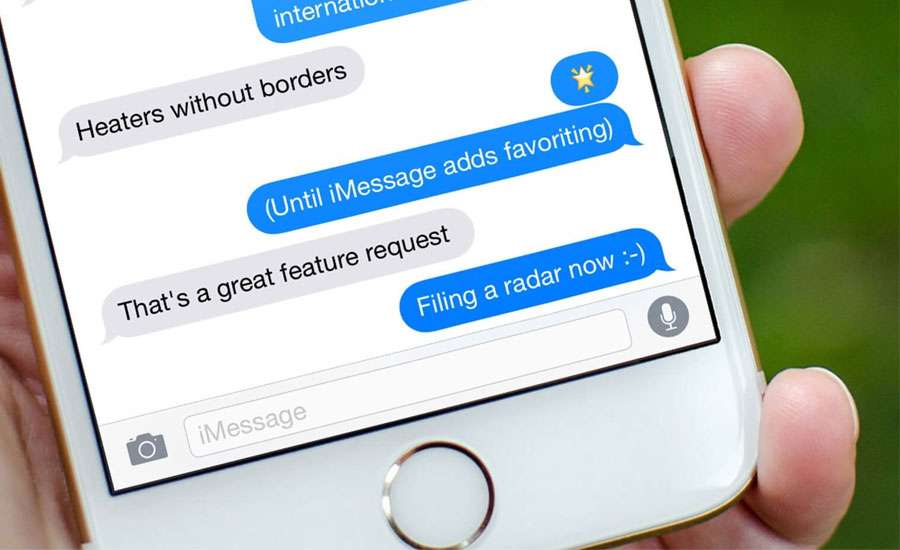
Варто прочитати про Earn To Die 2.
Особисте повідомлення користувачу в груповому чаті iMessage
Все частіше користувачі iPhone долучаються до групових чатів, або ж стають ініціаторами їх створення. Якщо йдеться про груповий чат, кількість користувачів може сягати тисячі зацікавлених, тому важливо мати можливість спілкування через груповий чат, але з певними користувачами. Тому розробники iOS 14 представили нову feature, завдяки користуванню якою можна відправляти особисте повідомлення у груповий чат, яке побачить тільки адресат, одержувач повідомлення.
Як користуватись цією перевагою? Для цього потрібно відкрити груповий чат, та у повідомленні ввести ім'я співбесідника. Достатньо вибрати те ім'я, що засвітилось у повідомленні, що друкується, та вибрати його. Потім можна продовжити написання повідомлення. Якщо все пройшло успішно, ім'я співбесідника засвітиться синім кольором. Все дійсно просто, якщо спробувати скористатись функцією хоча б один раз.
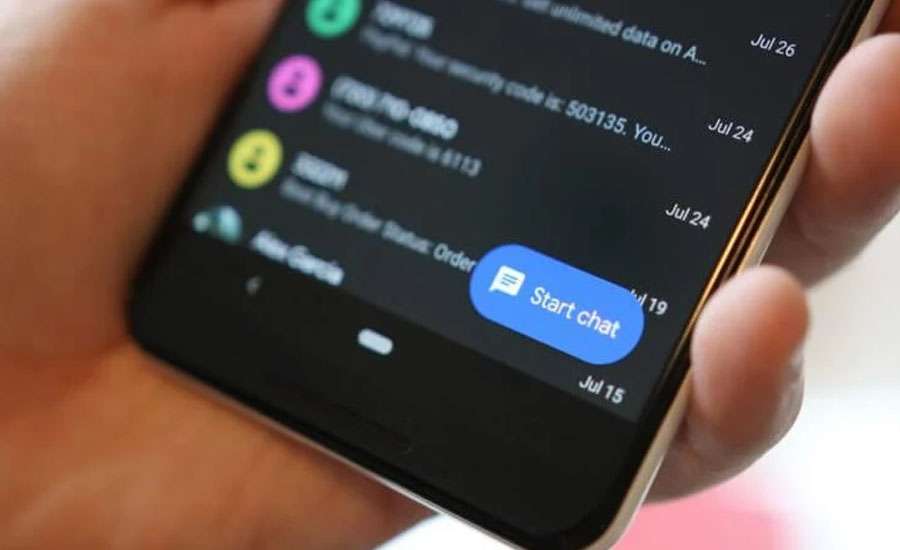
Голосові повідомлення в iMessage через помічника Siri
Попри те, що текстові повідомлення завжди будуть актуальними, адже вони дають можливість продумати відповідь абощо, все ж голосові повідомлення економлять час на написанні повідомлення. А у деяких випадках спрощують надсилання важливої інформації, якщо немає часу набирати текстове повідомлення.
Тому розробники iOS 14 дають можливість оперативно відправляти повідомлення в iMessage через помічника Siri. Але перш ніж скористатись цієї функцією на повну силу, потрібно перейти у розділ Налаштування, знайти там Siri, та перевірити, чи важіль стоїть у правильному положенні, щоб відправляти повідомлення через Siri будь-яким способом.
Siri дасть знати користувачу iPhone, що починає запис повідомлення, потім відправляє його тому адресату, який вказує власник iPhone.Звісно, перш ніж відправити, Siri уточнить, чи користувач впевнений, що готовий надіслати повідомлення у цю ж мить. Посилання повідомлення можна скасувати, та записати нове.
Такий функціонал стосується поки що тільки iMessage, але, можливо, у далекому майбутньому така feature буде доступна для всіх месенджерів.
Фільтрування повідомлень за відправником
За роки користування iMessage накопичуються важливі діалоги, тому є feature, яка дозволяє швидко знайти чат з певним контактом, який уже внесений в телефонну книгу, або є невідомим співбесідником. Як скористатись цією функцією? Потрібно перейти у розділ Налаштування, знайти Повідомлення та перетягнути важіль в активне положення у пункті Фільтрація за відправником.

Надіслати повідомлення з ефектом анімації
Скористатись цією функцією можуть всі користувачі iMessage. Для цього потрібно перейти у новий діалог або той, що є активним, написати повідомлення, та підготувати його до посилання. Але на цьому на етапі, кнопку посилання потрібно утримувати кілька секунд, щоб відкрити доступ до двох типів анімаційних ефектів.
Відправник може скористатись ефектом, який має назву Хмаринка. Потрібно вибрати конкретне повідомлення, яке буде виділене. Потім потрібно натиснути Відправити, й воно відправиться з необхідним анімаційним ефектом. Ефектом буде стосуватись хмаринки повідомлення. Якщо вибрати Екран, то ефект буде стосуватись усього екрану, а не тільки хмаринки з повідомленням.
У iMessage можна відправляти повідомлення, які будуть написані від руки. Вони з'являються на екрані як анімація. Для того, щоб відправити таке повідомлення, можна скористатись й шаблонами.
Strava - ваш надійний фітнес-помічник Читайте чим ж він вам може стати у нагоді
Ваша оцінка: